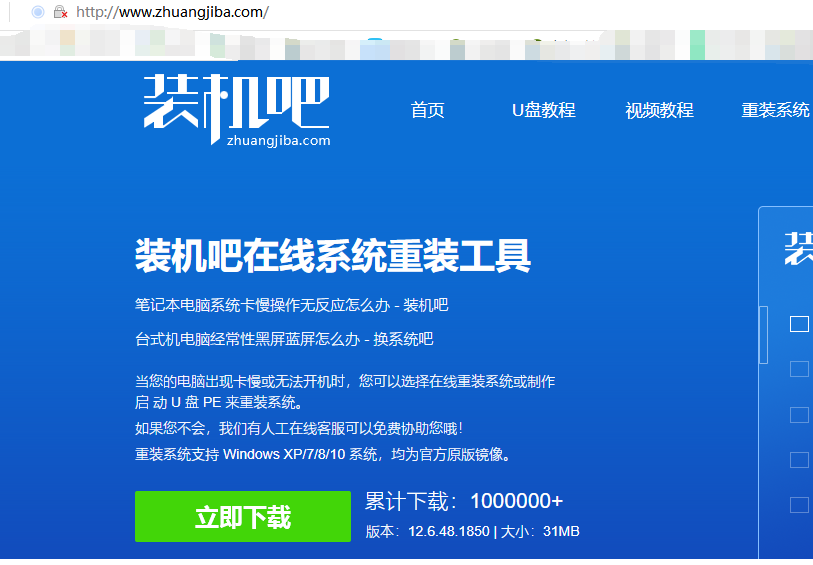
许多网友们都有电脑,有些新手网友却不知道怎么重装电脑系统,还要去维修店找专业人员帮忙安装下载,大白菜软件和装机吧系统软件都是一种安装系统软件,大白菜软件制作的是只有PE系统的,没有windows系统,所以我推荐大家使用装机吧重装系统软件制作U盘启动,今天小编就为大家介绍一下装机吧系统软件制作U盘启动器的图文教程。
1,现在制作U盘启动盘的方法大同小异,大白菜也好,装机吧也好,一键即可制作U盘启动盘,以装机吧为例吧,先去【装机吧官网】下载个装机吧软件。
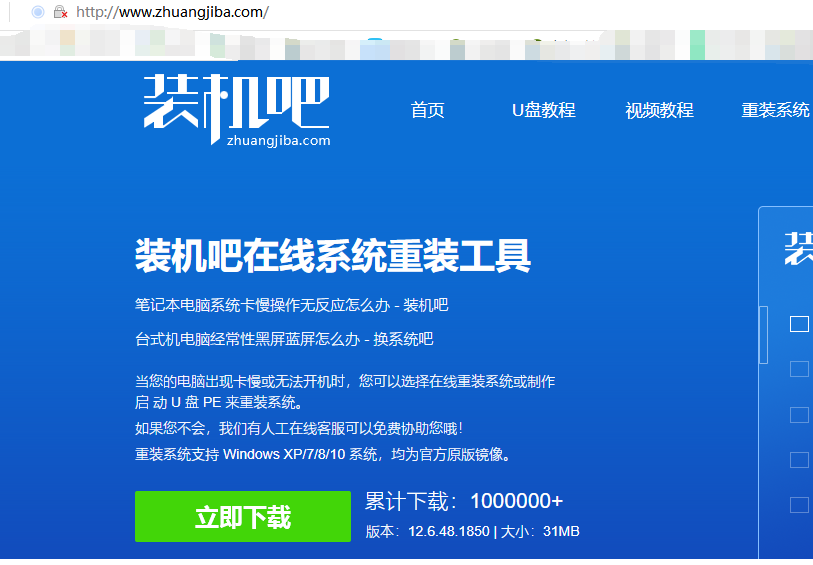
2,准备个大于8G的空优盘,制作前退出杀毒软件,再双击打开装机把系统重装软件。
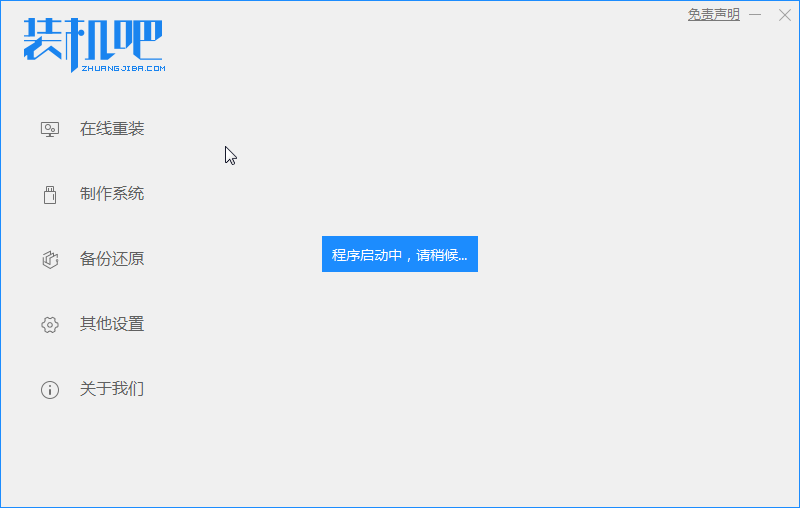
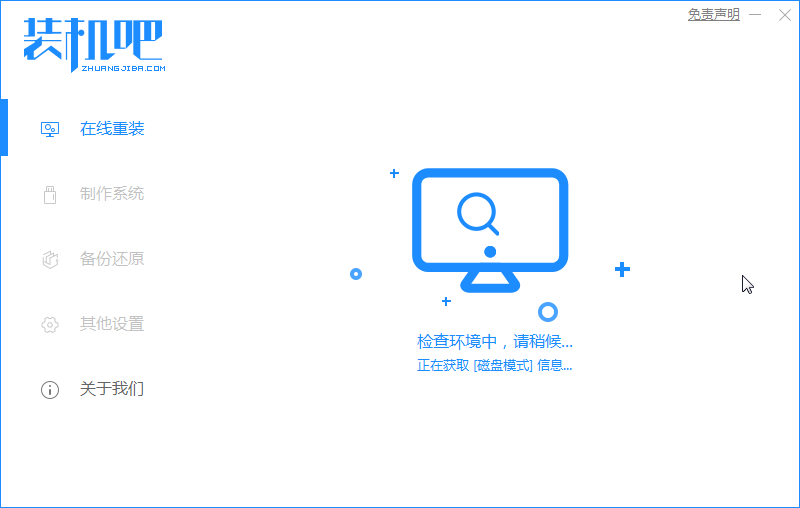
3,装机吧软件会默认进入到在线安装的界面,这时需要选择制作系统的一栏的制作U盘,会自动识别优盘出来,默认的不用修改,再点开始制作。

4,选择需要的系统打勾,再点开始制作哦!
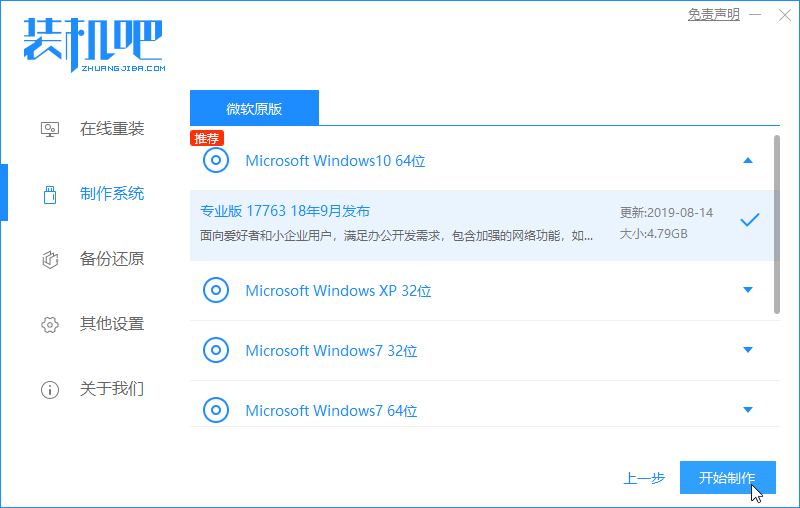
5,会弹出格式化优盘的框,点确定,等待制作完成。
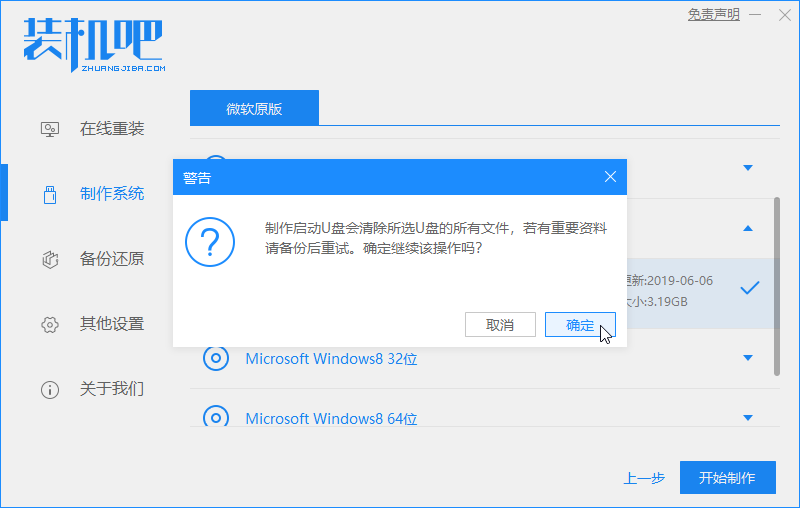
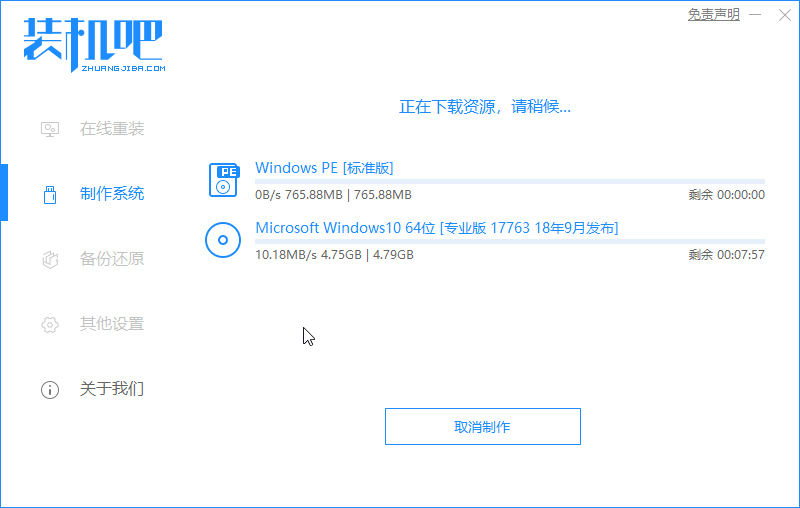
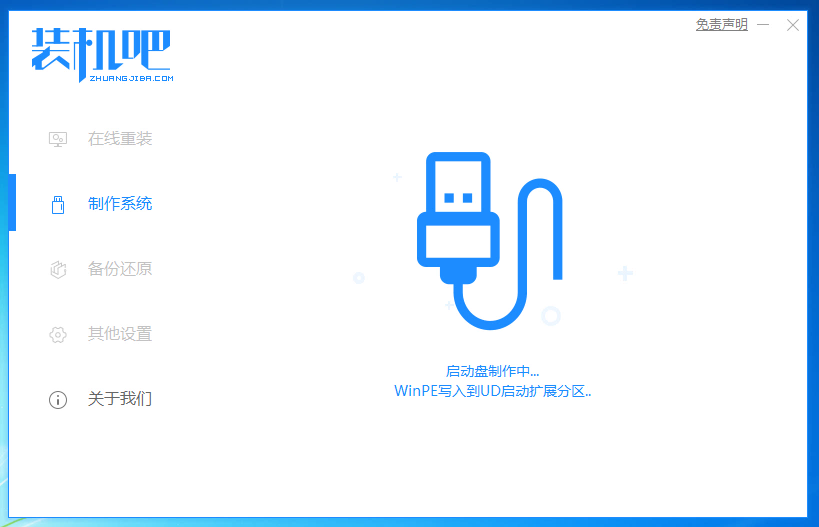
5,最后弹出测试界面,选取消,U盘制作完成了。
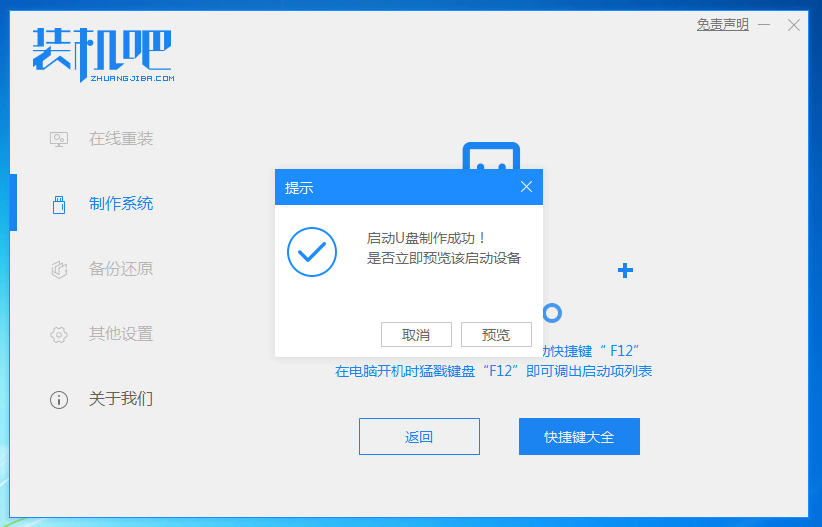






 粤公网安备 44130202001059号
粤公网安备 44130202001059号